Creare modelli di punteggio
Per ottimizzare al massimo il ritorno sull'investimento dalle attività di marketing, è essenziale identificare i migliori potenziali clienti al momento giusto. Con Customer Insights - Journeys, puoi utilizzare un nuovo generatore di punteggio lead ma potente per definire i criteri di punteggio e il modello in modo più efficiente. Dynamics 365 Customer Insights - Journeys classifica i lead utilizzando gli attributi demografici e le interazioni. Un'entità che corrisponda al tuo profilo demografico di destinazione e abbia interagito con il tuo materiale di marketing (ad esempio aprendo i messaggi e-mail, registrandosi per i download, navigando nel tuo sito Web o partecipando a un evento) otterrà un punteggio elevato, purché tu abbia configurato correttamente il modello di punteggio.
Questo articolo illustra l'esperienza di creazione di un modello di punteggio.
Importante
I modelli di punteggio automatico possono introdurre problemi di riservatezza dei dati. L'organizzazione ha la responsabilità di garantirne il funzionamento in piena conformità a tutte le normative sulla privacy dei dati quando utilizzi il punteggio lead e tutte le altre funzionalità di Customer Insights - Journeys. Ulteriori informazioni: Protezione dei dati personali e privacy
Abilitare la funzionalità
Per utilizzare i modelli di punteggio, un amministratore deve abilitare il cambio di funzionalità nelle impostazioni. Per abilitare la funzionalità:
- Vai a Impostazioni>Panoramica>Cambi di funzionalità.
- Abilita la funzionalità di Gestione dei lead e seleziona Salva nell'angolo in alto a destra.
Una volta abilitato il cambio di funzionalità, viene visualizzata una nuova funzionalità nella barra di navigazione di Customer Insights - Journeys in Gestione dei lead>Modelli di punteggio.
Crea un nuovo modello di punteggio
Per creare un nuovo modello di punteggio:
- Vai a Gestione dei lead>Modelli di punteggio. Qui puoi notare un elenco di tutti i modelli.
- Per iniziare a creare un nuovo modello di punteggio, seleziona il pulsante Nuovo.
- Specifica un nome per il modello. Dopo aver assegnato un nome al modello, puoi specificare le condizioni per scegliere come target un gruppo di destinatari specifico ed evitare di generare punteggi aggiuntivi non necessari. Le condizioni si basano sugli attributi dell'entità gruppo di destinatari, in questo caso gli attributi lead. Ad esempio, puoi impostare una condizione per indirizzare i lead da un paese specifico.
- Quando sei pronto per iniziare a costruire il tuo modello, seleziona il pulsante Crea.
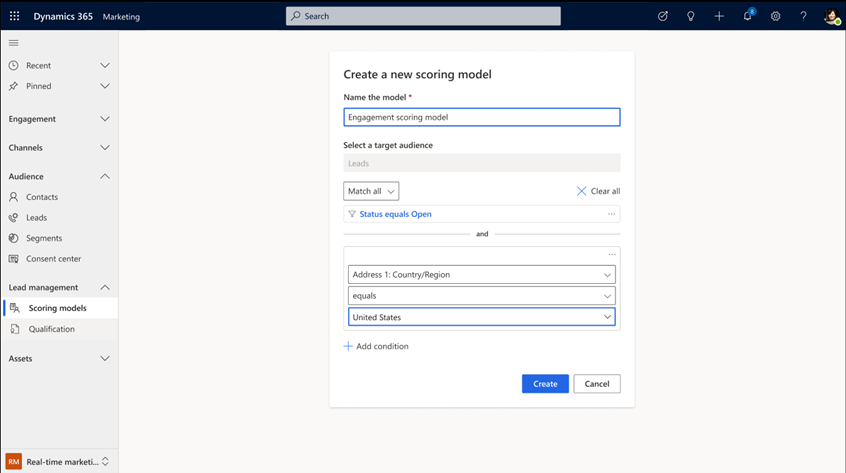
Nota
Il modello di punteggio inizialmente avrà come target solo le entità di lead. In futuro, la funzionalità si espanderà per supportare anche altre entità. Resta sintonizzato per aggiornamenti e miglioramenti alle funzionalità del modello di punteggio.
Realizza le condizioni per il tuo modello di punteggio
Dopo aver selezionato il pulsante Crea, verrai indirizzato all'esperienza di generatore di modelli. Sul lato destro dell'interfaccia del generatore, vedrai i dati per iniziare a realizzare le tue condizioni. I dati includono Attributi e Interazioni. Gli attributi si riferiscono alle informazioni demografiche. Questi attributi provengono dall'entità a cui viene assegnato il punteggio o dalle tabelle correlate all'entità, ad esempio contatti o account. La sezione successiva di questo articolo approfondisce le tabelle correlate. Le interazioni rappresentano impegni o attività.
Per creare una nuova condizione, inizia selezionando gli attributi o le interazioni sulla destra. Ad esempio, per creare una nuova condizione per i clienti che esaminano le e-mail, vai a Interazioni e seleziona E-mail aperte. La condizione viene aggiunta al centro della schermata. Ora puoi definire quanti punti otterrebbe un cliente soddisfacendo questa condizione (i punti possono essere negativi o positivi). Per questa condizione, puoi anche definire il volume di e-mail (esempio: almeno cinque e-mail) e il periodo di tempo (esempio: negli ultimi 28 giorni) selezionando Modifica nella condizione. Puoi perfezionare ulteriormente la condizione sfruttando i metadati di interazione, come l'asset e-mail specifico. Una volta che la tua condizione è pronta, puoi continuare ad aggiungere nuovi gruppi selezionando l'opzione Crea nuovo gruppo.
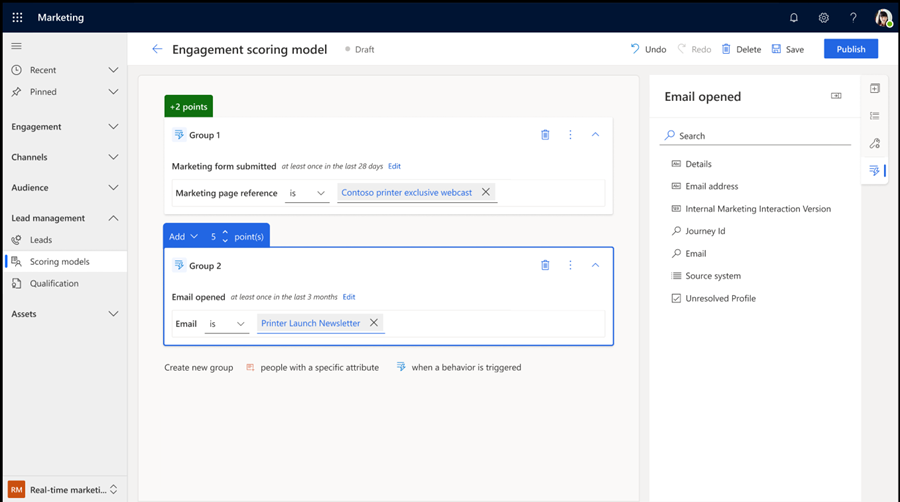
Suggerimento
Puoi aggiungere fino a 40 gruppi per modello di punteggio.
Nota
È possibile usare le interazioni standard di Dynamics 365 solo per creare condizioni.
Creazione di una condizione demografica tramite tabelle correlate
Come accennato in precedenza, puoi anche creare query più complesse che fanno riferimento ad altre tabelle (come "Registrazione evento" o "Account") per migliorare il tuo modello di punteggio. Quando aggiungi un attributo correlato a una tabella diversa, puoi cercare l'attributo e stabilire il modo in cui le due tabelle sono correlate e utilizzare la tabella correlata nel tuo modello di punteggio.
Classificazione dei lead
I punteggi aiutano a identificare i migliori clienti, tuttavia, non tutti nella tua organizzazione capiranno facilmente cosa sia un punteggio discreto o scarso. Per risolvere questo problema, puoi assegnare un voto. Per fare ciò, seleziona la seconda opzione sulla barra verticale a destra della finestra e aggiungi un nuovo voto. Puoi aggiungere più voti, ma per ogni voto devi nominare il voto (ad esempio: Caldo o Freddo), definire l'operatore (come minore di, maggiore di o compreso tra) e definire l'intervallo di punteggio che si applica a quel voto (esempio: da 0 a 12 punti). Una volta pubblicato il modello, ai lead viene assegnato un punteggio ma viene anche assegnato un voto. Come promemoria, i voti non sono obbligatori ed è possibile pubblicare il modello senza definire alcun voto.
Verifica impostazioni del modello di punteggio
La terza opzione nella barra verticale a destra della finestra permette di accedere alle impostazioni del modello. Qui è possibile visualizzare le entità a cui viene assegnato il punteggio, modificare le condizioni inizialmente definite nella scheda di ingresso e visualizzare la Business Unit a cui il modello assegna il punteggio (in caso sia applicabile). Se lavori in una Business Unit, il modello assegnerà un punteggio solo ai lead di tale Business Unit. Sarai anche in grado di decidere se vuoi sfruttare le interazioni del contatto padre o solo le interazioni dei lead. Ulteriori informazioni su questo argomento nella prossima sezione.
Sfruttare le interazioni del contatto padre nel modello di punteggio
Importante
Se hai utilizzato il marketing in uscita e desideri iniziare a utilizzare modelli di punteggio Customer Insights - Journeys in tempo reale, ricorda che le tue interazioni sono probabilmente memorizzate a livello di contatto. Pertanto, quando inizi a utilizzare il punteggio lead in Customer Insights - Journeys, dovrai considerare le interazioni del contatto padre.
Customer Insights - Journeys ti consente di vendere direttamente ai lead senza la necessità di un contatto padre. Il marketing in uscita, d'altra parte, vende solo ai contatti e richiede che tutti i lead abbiano un contatto padre. Customer Insights - Journeys per i lead offre una maggiore flessibilità, ma cambia anche il modo in cui le interazioni vengono memorizzate.
- Marketing in uscita: tutte le interazioni vengono memorizzate a livello di contatto.
- Customer Insights - Journeys: le interazioni possono essere memorizzate a livello di lead se vendi ai lead (esempio: un percorso di lead) o a livello di contatto se vendi ai contatti.
I modelli di punteggio di Customer Insights - Journeys ti consentono di decidere se le interazioni con il contatto padre debbano essere prese in considerazione nel modello di punteggio. Per fare questo, vai a Impostazioni sulla barra di destra durante la creazione di un modello di punteggio e seleziona "Conta interazioni contatto padre". Se l'opzione è selezionata, il modello considera tutte le interazioni per l'entità lead e la rispettiva entità contatto padre, altrimenti solo l'entità lead.
Pubblicare un modello di punteggio e iniziare a calcolare i punteggi
Una volta che il tuo modello è pronto, seleziona Pubblica per iniziare a calcolare i punteggi. Potrai comunque visualizzare le condizioni, ma non potrai modificarne nessuna. A seconda del volume dei lead e della complessità del modello, la quantità di tempo per calcolare i punteggi varia.